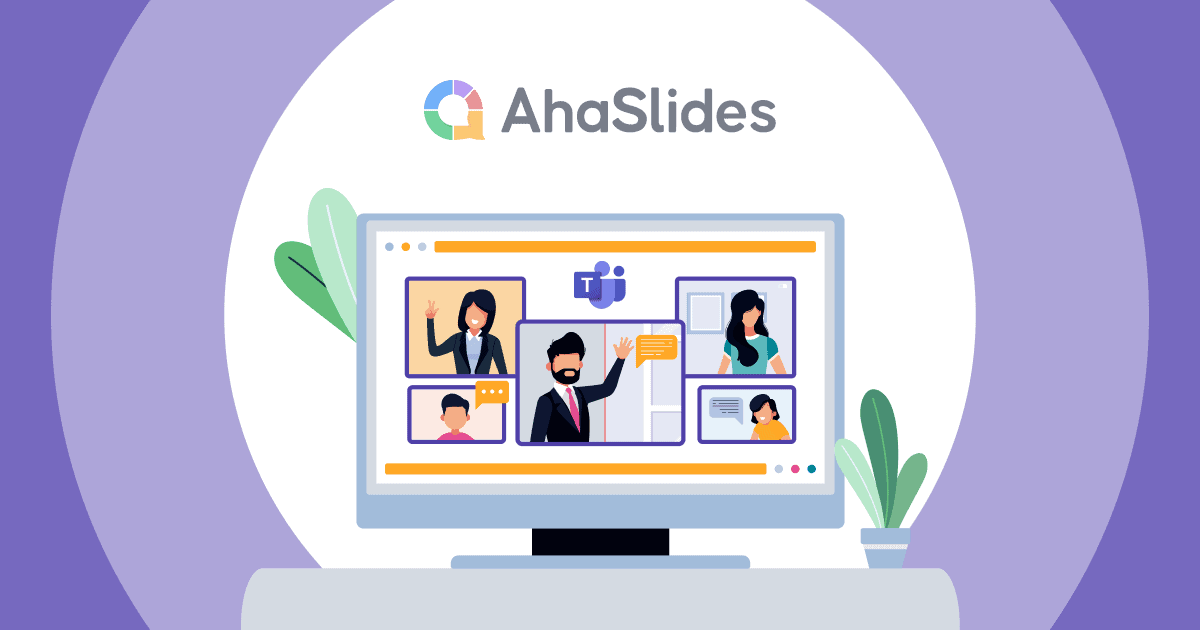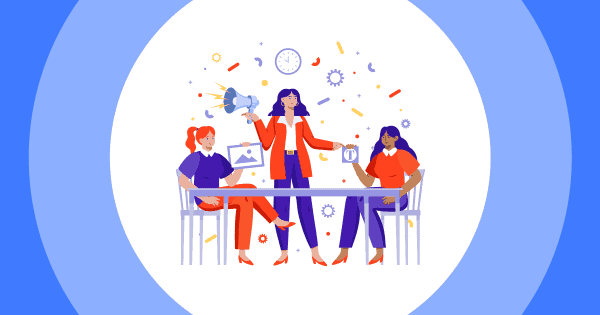Jesteśmy bardzo podekscytowani mogąc ogłosić, że AhaSlides stał się częścią Integracja Microsoft Teams. Od teraz możesz udostępniać AhaSlides bezpośrednio w przepływach pracy Microsoft Teams, aby dostarczać lepsze prezentacje zespołowe z większym zaangażowaniem i współpracą między członkami zespołu.
Integracje AhaSlides Microsoft Teams to obiecujące narzędzie, które może pomóc w stworzeniu naprawdę bezproblemowego środowiska dla wszystkich prezenterów i wszystkich odbiorców podczas korzystania z platform wirtualnych, takich jak Microsoft Teams. Nie będziesz się teraz martwić problemami związanymi z nieprawidłowym udostępnianiem ekranu prezentacji, trudnościami w poruszaniu się między ekranami podczas udostępniania, niemożnością przeglądania czatu podczas udostępniania lub brakiem interakcji między uczestnikami i nie tylko.
Najwyższy więc czas, aby dowiedzieć się więcej o używaniu AhaSlides jako Integracje Microsoft Teams.

Spis treści
Zacznij w kilka sekund.
Bądź interaktywny dzięki swojej prezentacji na żywo. Zarejestruj się za darmo i weź to, co chcesz z biblioteki szablonów!
🚀 Zdobądź darmowe konto
Czym są integracje AhaSlides Microsoft Teams?
Integracje AhaSlides Microsoft Teams mogą być doskonałą alternatywą dla programów PowerPoint, Prezi i innych aplikacji do prezentacji do współpracy, z których użytkownicy mogą korzystać i integrować je z oprogramowaniem Microsoft do wirtualnych spotkań za darmo. Możesz zaprezentować swój pokaz slajdów na żywo w bardziej innowacyjny sposób i promować interakcję między uczestnikami.
>> Powiązane: AhaSlides 2023 – Rozszerzenie dla programu PowerPoint
Jak AhaSlides usprawnia prezentację na żywo w MS Teams
AhaSlides został wprowadzony na rynek w ostatnich latach, ale szybko stał się jedną z najlepszych alternatyw dla PowerPointa lub Prezi, szczególnie silną preferencją wśród tych, którzy lubią wyświetlać i prezentować pomysły w innowacyjny sposób i skupiają się na interaktywnym czasie rzeczywistym wśród publiczności. Sprawdź, co sprawia, że AhaSlides jest najlepszą aplikacją dla prezenterów i jakie są jej zalety!
Wspólne działania
Dzięki AhaSlides możesz wspierać współpracę i pracę zespołową, włączając interaktywne działania do prezentacji Microsoft Teams. AhaSlides umożliwia uczestnikom wnoszenie wkładu i współpracę w czasie rzeczywistym, na przykład ciekawe quizy o ciekawostkach, szybkie przełamywanie lodów, umożliwiając produktywną grupową burzę mózgów i dyskusję.
Funkcje interaktywne
AhaSlides oferuje różne interaktywne funkcje, które angażują odbiorców podczas prezentacji Microsoft Teams. Włącz ankiety na żywo, quizy, chmury słów lub sesje pytań i odpowiedzi do swojego pokazu slajdów, aby zachęcić do udziału i utrzymać aktywne zaangażowanie odbiorców.

Ulepszone wrażenia wizualne
Prezenterzy mogą wykorzystać wszystkie funkcje AhaSlides do tworzenia oszałamiających wizualnie i urzekających prezentacji, które wywierają trwały wpływ na odbiorców podczas spotkań MS Teams, takich jak szereg atrakcyjnych wizualnie szablonów, motywów i opcji integracji multimediów. I wszystkie z nich są konfigurowalnymi funkcjami.
Informacje zwrotne i analizy w czasie rzeczywistym
AhaSlides zapewnia również informacje zwrotne i analizy w czasie rzeczywistym podczas prezentacji Microsoft Teams. Monitoruj reakcje odbiorców, śledź poziomy uczestnictwa i zbieraj cenne informacje, aby oceniać skuteczność prezentacji i wprowadzać poprawki w razie potrzeby.

Samouczek: Jak zintegrować AhaSlides z MS Teams
Jeśli nie jesteś zbyt zaznajomiony z włączaniem nowych aplikacji do zespołów MS, oto nasz samouczek, który pomoże Ci zainstalować aplikację AhaSlides w oprogramowaniu Microsoft Teams w prostych krokach. Poniżej znajduje się również film, który pomoże Ci szybko uzyskać ważne informacje na temat integracji AhaSlides Microsoft Teams.
- Krok 1: Uruchom aplikację Microsoft Teams na swoim komputerze, przejdź do Microsoft Teams App Store i znajdź aplikacje AhaSlides w polu wyszukiwania.
- Krok 2: Kliknij przycisk „Pobierz teraz” lub „Dodaj do zespołów”, aby rozpocząć proces instalacji. Po dodaniu aplikacji AhSlides zaloguj się na swoje konta AhaSlides zgodnie z wymaganiami.
- Krok 3: Wybierz plik prezentacji i wybierz opcję „Udostępnij”.
- Krok 4: Rozpocznij spotkanie MS Teams. W integracji AhaSlides MS Teams wybierz opcję „Przełącz na pełny ekran”.
6 wskazówek, jak tworzyć angażujące prezentacje Microsoft Teams za pomocą AhaSlides
Przygotowanie prezentacji może być zniechęcającym i przytłaczającym zadaniem, ale możesz użyć kilku sztuczek, aby uczynić ją bardziej wciągającą i przyciągnąć uwagę wszystkich. Oto pięć najważniejszych wskazówek, których nie możesz przegapić, aby opanować swoje umiejętności techniczne i prezentacyjne.
# 1. Zacznij od mocnego haka
Ważne jest, aby przyciągnąć uwagę odbiorców haczykiem, aby rozpocząć prezentację. Fantastyczny sposób, który możesz wypróbować w następujący sposób;
- opowiadanie: może to być osobista anegdota, odpowiednie studium przypadku lub przekonująca narracja, która natychmiast przykuwa uwagę odbiorców i tworzy więź emocjonalną.
- Zaskakująca statystyka: zacznij od zaskakującej lub szokującej statystyki, która podkreśla wagę lub pilność tematu prezentacji.
- Pytanie prowokacyjne: urzekający wstęp lub prowokujące do myślenia pytanie. Rozpocznij prezentację od przekonującego pytania, które wzbudzi ciekawość i zachęci odbiorców do myślenia.
- Zacznij od odważnego stwierdzenia: Może to być kontrowersyjne stwierdzenie, zaskakujący fakt lub mocne stwierdzenie, które natychmiast wzbudza zainteresowanie.
WSKAZÓWKI: Wyświetl pytanie na przyciągającym uwagę slajdzie za pomocą tekstu AhaSlidesAhaSlides umożliwia tworzenie atrakcyjnych wizualnie slajdów otwierających, aby nadać ton prezentacji.
#2. Przyciągające wzrok efekty dźwiękowe
Jeśli wiesz, że efekty dźwiękowe mogą poprawić poziom zaangażowania, zdecydowanie nie chcesz ich przegapić. Porada polega na wybieraniu efektów dźwiękowych, które są zgodne z motywem, tematem lub określoną treścią prezentacji i nie należy ich nadużywać.
Możesz wykorzystać efekty dźwiękowe, aby podkreślić kluczowe momenty lub interakcje, wywołać emocje i stworzyć niezapomniane wrażenia dla odbiorców.
Na przykład, jeśli omawiasz przyrodę lub środowisko, możesz włączyć kojące dźwięki natury. Lub Jeśli Twoja prezentacja dotyczy technologii lub innowacji, rozważ użycie futurystycznych efektów dźwiękowych
# 3. Wykorzystaj elementy multimedialne
Nie zapomnij dołączyć do slajdów elementów multimedialnych, takich jak obrazy, wideo i klipy audio, aby uczynić prezentację bardziej atrakcyjną wizualnie i interaktywną. Dobrą wiadomością jest to, że AhaSlides obsługuje bezproblemową integrację treści multimedialnych.

#4. Zachowaj zwięzłość
Powinieneś unikać nadmiaru informacji, zachowując zwięzłość i koncentrację slajdów. Używaj wypunktowań, elementów wizualnych i krótkich wyjaśnień, aby skutecznie przekazać wiadomość. Opcje dostosowywania slajdów AhaSlides umożliwiają tworzenie atrakcyjnych wizualnie i łatwych do odczytania slajdów.
#5. Włącz udział anonimowy
Podczas przeprowadzania ankiety lub ankiety na spotkaniu MS Teams niezwykle istotne jest zapewnienie wygodnego i zapewniającego prywatność środowiska, w którym odbiorcy będą mogli zostawiać odpowiedzi. W większości przypadków anonimowość może obniżyć bariery i niechęć do uczestnictwa. Dzięki AhaSlides możesz tworzyć anonimowe ankiety i ankiety, w których uczestnicy mogą udzielać odpowiedzi bez ujawniania swojej tożsamości.
#6. Podkreśl kluczowe punkty
Wreszcie, konieczne jest podkreślenie kluczowych punktów lub ważnych informacji za pomocą wskazówek wizualnych, takich jak pogrubiony tekst, warianty kolorystyczne lub ikony. Pomaga to odbiorcom skupić się na istotnych szczegółach i pomaga lepiej zapamiętać prezentowane informacje.
Na przykład
- „Trzy podstawowe filary naszej strategii są Innowacja, Współpraca, Satysfakcja konsumenta".
- Użyj ikony żarówki obok innowacyjnych pomysłów, ikony zaznaczenia dla ukończonych zadań lub ikony ostrzegawczej dla potencjalnych zagrożeń
Często Zadawane Pytania
Masz pytanie? Mamy odpowiedzi.
Dlaczego warto zintegrować się z Microsoft Teams?
Czy integracja Microsoft Teams jest czymś?
Ile integracji ma Microsoft Teams?
Gdzie jest link do integracji Microsoft Teams?
Jak włączyć integrację zespołu Microsoft?
Jak używać Microsoft Teams z linkami?
Podsumowanie
Przez AhaSlides x Zespoły Microsoft Integracja, możesz odblokować pełny potencjał platformy i przenieść współpracę swojego zespołu na wyższy poziom.
Więc nie przegap okazji, aby urzekać, współpracować i skutecznie się komunikować. Doświadcz mocy AhaSlides zintegrowanej z Microsoft Teams już dziś!